excel技巧:excel怎么有效的提高工作效率
excel技巧:excel怎么有效的提高工作效率
1、两列项目核对
两个表的数据需要核对出哪些是相同的,当数据很多时如果手工一个个的勾需要很长时间,其实只需要一个小小的公式即刻搞定。
=COUNTIF(D:D,A2)
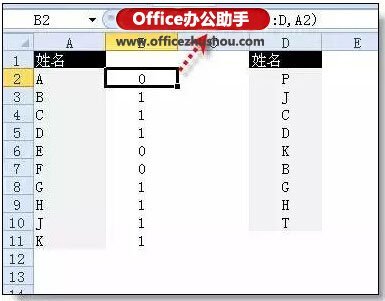
注:值为1的为重复项。
2、查找重复值
面对一个有几万行客户信息表,如果想一下找到重复的行,手工估计一天也找不出来,这时你只需要:
选取列 - 开始 - 条件格式 - 突出显示单元格规则 - 重复值。
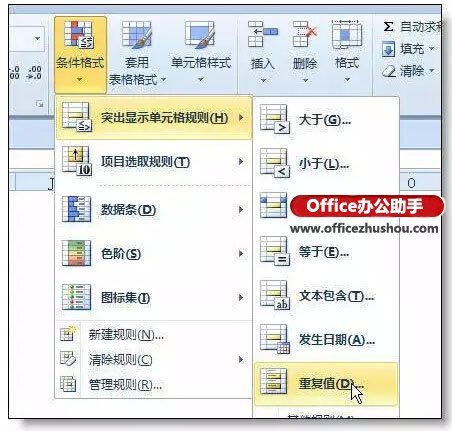
3、删除重复记录
曾经客服部一个同事让我去帮一个忙,原来领导让她把客户消费记录中重复的行删除掉,一个客户只保护一行。她说删除了几个小时还没删除完成。其实这个工作也只需要几秒即可完成。
选取区域 - 数据 - 删除重复项。
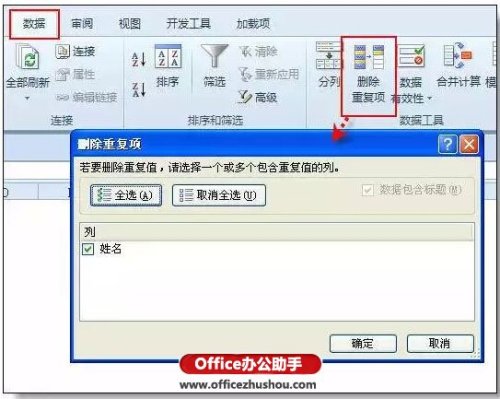
4、截取括号内字符
如下图所示,需要把括号里的内容提取出来。看上去只有手工编辑。其实有多种方法批量处理,最快的就是替换。
查找 *( ,替换为空,查找)* ,替换为空。
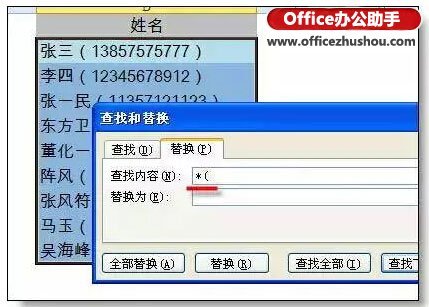
5、保存excel中的图片
在excel表中有很多插入的图片,如果需要每个图片都另存为一个文件。你是在用截图软件一个个截吗?其实有一个非常简单的方法。
文件 - 另存为 - 网页格式,图片就会自动另存为图片文件。
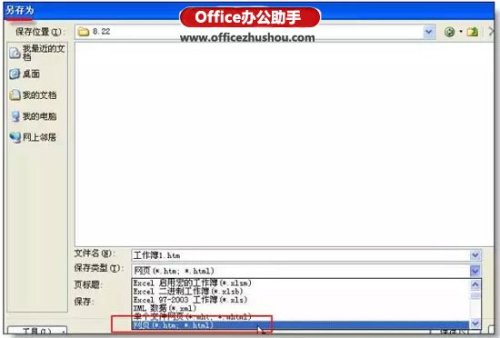
猜你喜欢
更多-
 Excel打印时每页都有表头设置方法
Excel打印时每页都有表头设置方法excel 2015-05-13
-
 excel表格如何把筛选出来的数据自动求和
excel表格如何把筛选出来的数据自动求和excel 2016-09-24
-
 excel中怎样用身份证号计算年龄
excel中怎样用身份证号计算年龄excel 2016-06-11
-
 如何在excel合并同类项数据并求和(去除重复项)
如何在excel合并同类项数据并求和(去除重复项)excel 2013-07-29
-
 怎么在EXCEL表格中的数字前统一加一个字母?
怎么在EXCEL表格中的数字前统一加一个字母?excel 2016-08-08
